Ste že kdaj slišali za zgodbo nekoga, ki je mislil, da bi bilo srčkano pustiti svojega otroka, da se igra s svojim telefonom, da bi odkril le nakupovalno potovanje? Zdaj ni tako srčkano, kajne?
Z nastavitvijo starševskega nadzora v Googlu Play si lahko prihranite težave, da ne boste morali vračati kdo ve koliko aplikacij. Zdaj lahko izročite svoj telefon in ne skrbite za neželene nakupe ali da bi vaši otroci izpostavljeni neprimerni vsebini.
Kako vklopiti starševski nadzor v Googlu Play
Če želite omogočiti starševski nadzor v Googlu Play:
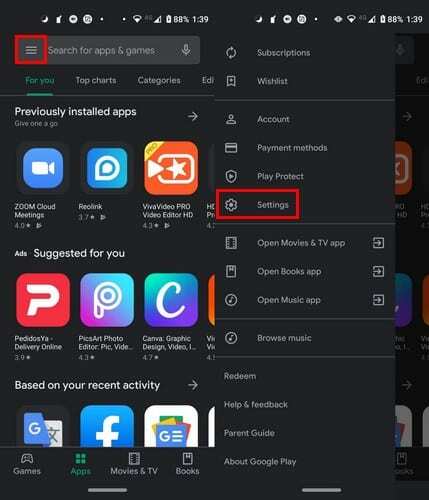
- Odprite Google Play in izberite ikono menija s tremi vrsticami
- Pojdite na Nastavitve
- Povlecite navzdol do Starševski nadzor in ga vklopite
- Ustvarite zatič vsebine
- Potrdite PIN
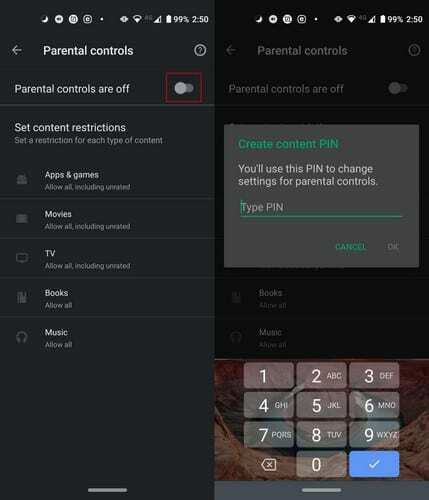
Ko vklopite starševski nadzor, boste videli vse, za kar lahko uporabite to možnost. Starševski nadzor lahko na primer uporabite za:
- Aplikacije in igre
- filmi
- TV
- knjige
- Glasba
Vsak odsek bo imel svoje vrste ocen. Če izberete samo prvo oceno, boste videli samo kljukico, a nižje od možnosti, ki jih želite, boste videli, kako so povezane s pikami.
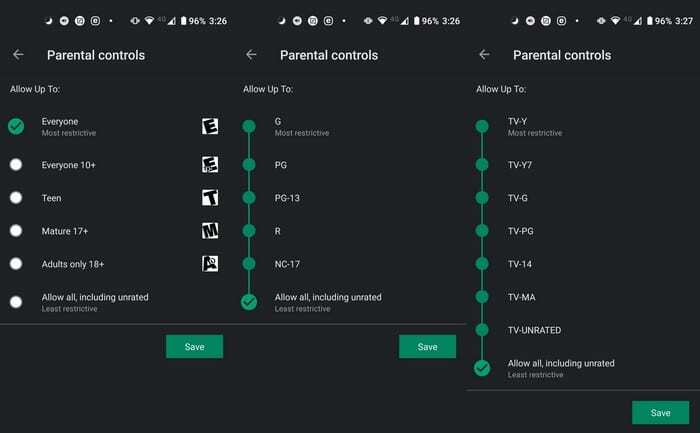
Ko se odločite, ne pozabite pritisniti ap na gumb Shrani.
Kako dodati geslo za nakupe v aplikaciji v trgovini Play
Ste dovolili svojim otrokom uporabljati vaš telefon? Če imate nastavljeno plačilno sredstvo, morate dodati geslo za nakupe v Trgovini Play. Če želite to nastaviti, pojdite na Nastavitve in lahko izbiraš Biometrična avtentikacija oz Za nakupe zahtevajte preverjanje pristnosti.
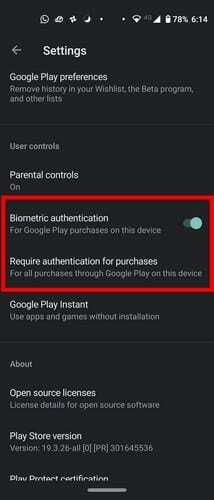
Če izberete drugo možnost, se prikaže novo okno z možnostmi, kot so:
- Za vse nakupe prek Googla Play v tej napravi
- Vsakih 30 minut
- Nikoli
Ko boste vse nastavili, boste naslednjič, ko boste vi ali kdorkoli, ki uporablja vaš telefon, poskušali opraviti nakup, videli to.
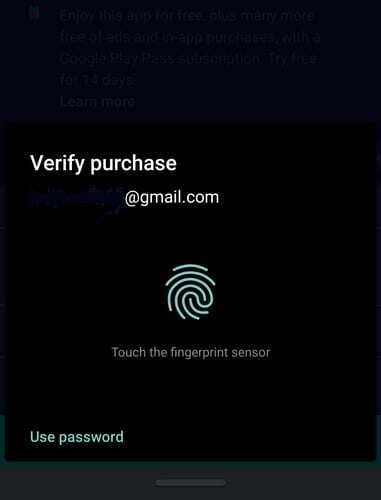
Zaključek
Dokler se otroci ne naučijo uporabljati Trgovine Play, bodo omejitve potrebne. Z nastavitvijo teh možnosti se lahko izognete izpostavljanju svojih otrok neprimerni vsebini in nenamernim nakupom. Katere druge varnostne ukrepe dodajate otrokovemu telefonu?